¿Se ha encontrado con el problema "La operación no puede completarse porque el elemento está en uso"? A veces, su Mac se pone hiperpreocupado si intenta cualquier acción que pueda corromper el software en uso. Esto impide el vaciado de la papelera y eliminación permanente de ciertos archivos. Se puede anular el error de forma rápida y sencilla, pero hay que conocer su raíz.
Esta guía explora exhaustivamente soluciones probadas para estos problemas. Arroja luz sobre cómo comprobar los archivos bloqueados o activos en el proceso de fondo. También diseccionaremos los problemas relacionados con el disco y cómo solucionarlos. Para los usuarios avanzados de Mac, le guiaremos a través de Terminal para eliminar el contenido de la Papelera.
Contents: Parte 1. Cómo vaciar la papelera con archivos en usoParte 2. Solución del problema "La operación no puede completarse porque el elemento está en uso".Parte 3. Otras formas de forzar la eliminación de la papelera con archivos en uso
Otras personas tambien leyeron:Las 4 mejores formas de enseñar a formatear el MacBook Pro¿Cómo limpiar otros almacenamientos en el Mac?

Parte 1. Cómo vaciar la papelera con archivos en uso
Causas de la alerta
En la mayoría de los casos, la Papelera no se vacía si tienes archivos que todavía están en uso. Otra aplicación o proceso en segundo plano puede estar utilizando archivos. Aparecerá una ventana emergente con el siguiente mensaje: "La operación no puede completarse porque el elemento está en uso". Esto significa que tendrás que cerrar estos archivos antes de poder eliminarlos definitivamente.
A menudo, los archivos infectados ocultan su ubicación y es posible que no sepa dónde está abierto. En estos casos, puede que no aparezca en los procesos de fondo. Para salir de dudas, reinicie su Mac y luego intente vaciar el archivo de nuevo. Si estaba en los procesos en segundo plano, debería conseguir eliminar el archivo ahora.
¿Sigue atascado? Es posible que un elemento de inicio o de inicio de sesión esté utilizando el archivo. Para evitar brevemente que los elementos errantes se lancen automáticamente, reinicie en modo seguro manteniendo pulsada la tecla Shift mientras se inicia la máquina. A continuación, descargue la Papelera y arranque su Mac normalmente.
Un Mac renovado
Un ordenador desordenado no sólo disminuye la productividad, sino que también provoca estrés cognitivo. iMyMac PowerMyMac Ordena tu escritorio para un mejor ambiente de trabajo. Vaciar la papelera mantiene un Mac limpio y despejado. Libera espacio en el disco y optimiza el rendimiento. Es una herramienta múltiple para limpiar tu máquina. Acicala tu Mac para mantenerlo en perfectas condiciones. Así que, si quiere revitalizar su ordenador, pruebe PowerMyMac de forma gratuita.
Aún mejor, iMyMac PowerMyMac cuenta con un desinstalador. Esta función examina todo el sistema para eliminar los restos de software persistente. De este modo, se eliminan todos los datos asociados a la aplicación si la desinstalas. Resulta muy útil para el software difícil de eliminar y para la limpieza periódica.
Si no puede eliminar el archivo por razones desconocidas
- Arranca desde Mac Recovery pulsando Comando-R mientras tu máquina se inicia.
- Una vez que aparezca la ventana de Utilidades de Mac, haz clic en Utilidad de Discos y pulsa Continuar.
- En la Utilidad de Discos, elija el disco que tiene el archivo que desea eliminar. Repare el disco con la función de primeros auxilios de la Utilidad de Discos.
- Cierre la Utilidad de Discos, reinicie su ordenador y descargue la Papelera.
Parte 2. Solución del problema "La operación no puede completarse porque el elemento está en uso".
Cómo forzar a la basura a hacer un Nuke
Forzar el vaciado de la papelera si quieres borrar un archivo bloqueado pulsando la tecla Opción. Pulse la tecla Opción y haga clic en el botón Vaciar. Al pulsar Opción, anularás cualquier bloqueo de datos. Resulta muy útil cuando el Mac prohíbe desbloquear archivos.
Alternativamente, invoca un comando de terminal para forzar el vaciado de la papelera. Esto evita los bloqueos de sus elementos y elimina los archivos que puedan estar en uso. También evita cualquier error que impida el vaciado.
Para eliminar permanentemente los archivos, siga los siguientes pasos:
- Mantén pulsados Cmd + Espacio para lanzar Spotlight.
- Entra en Terminal y mantén pulsado Retorno para abrirlo.
- Rellena sudo rm -R y pulsa la barra espaciadora. Esta es la ruta para forzar la eliminación de los archivos.
- Ve a la Papelera y tira los archivos que quieras eliminar a la ventana de Terminal.
- Mantén pulsado Retorno.
- Escribe tu contraseña de administrador para autentificar el comando. Esto no se esconde mientras lo escribes porque es un paso de seguridad.
- Pulsa Return para autorizar y lanzar el comando.
Utilizar el terminal para comprobar los archivos bloqueados
- Abre la carpeta de la Papelera.
Mantenga pulsados Cmd + Espacio para abrir Spotlight.
Introduce Terminal y mantén pulsado Retorno.
Introduzca Isof y pulse la barra espaciadora. Este comando te permite ver una lista de archivos en uso en los procesos de fondo.
Abre la Papelera y tira el archivo que quieres forzar a eliminar a la Terminal. - Pulsa Return para lanzar el comando.
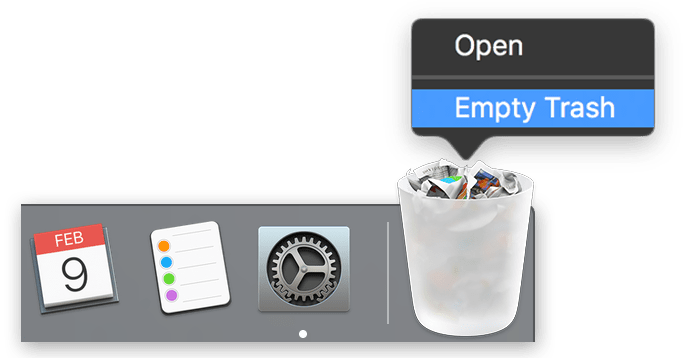
Parte 3. Otras formas de forzar la eliminación de la papelera con archivos en uso
#1 Archivos bloqueados
Para los archivos bloqueados, vaya a la Papelera y libérelos haciendo lo siguiente:
- Haga clic en la Papelera.
- Haga clic con el botón derecho en el archivo de destino.
- Seleccione Obtener información.
- Seleccione la casilla de verificación Bloqueado.
- Esto debería desbloquear el archivo y hacer que esté disponible.
- Como alternativa, haga clic en la tecla Vacío o haga clic con el botón derecho del ratón en el archivo y seleccione Eliminar inmediatamente.
#2 Borrar inmediatamente
En el caso de El Capitan, puede utilizar la opción de eliminar inmediatamente para aniquilar un archivo contenido en su papelera. Elige el archivo, pulsa la tecla Opción, haz clic en el archivo y luego pulsa Eliminar inmediatamente para descartar el archivo. Esto le permite saltarse muchos pasos.
Eliminar inmediatamente sólo aparece en la aplicación Papelera. Así que haz clic en ella y en los archivos que quieras purgar. Confirma que los archivos se han eliminado.
#3 Acciones no autorizadas
A menudo, un usuario puede no tener autoridad para eliminar un archivo. En ocasiones, esto es un mal necesario. Es necesario que un Administrador descarte el archivo o que obtenga permisos de Lectura y Escritura desde Compartir y Permisos. Si no puedes resolver el problema, te recomendamos que hables con Apple o con un proveedor de servicios autorizado.
Conclusión
A veces, no se puede vaciar la Papelera mientras un archivo o aplicación está en uso o por otras razones. Uno de los métodos resaltados anteriormente debe conseguir la terquedad de la papelera de archivos si usted es golpeado por este error. Como se ha señalado anteriormente, se puede recurrir a una herramienta dedicada a Mac como iMyMac PowerMyMac para eliminar las aplicaciones no deseadas junto con sus restos. Es bastante útil para los archivos o aplicaciones errantes que no desaparecen.
Esperamos que haya aplicado los consejos de este artículo para rastrear el archivo evasivo y lo haya eliminado con éxito. Por favor, ponte en contacto con nosotros si tienes alguna duda utilizando los comentarios de abajo.




Nacho2022-09-10 07:56:26
Me descargue el instalador de macOS Catalina para instalarlo en otro ordenador. Ahora lo quiero eliminar y no se borra de la papelera. He realizado todas las operaciones que describe en su articulo y no hay forma. ¿Ya no hay más posibilidades para poderlo borrar?. Gracias por el artículo, es muy interesante.